Функцията IFS проверява дали са спазени едно или повече условия и връща стойност, която съответства на първото условие TRUE (ВЯРНО). IFS може да замести няколко вложени IF израза и е много по-лесна за четене при няколко условия.
Забележка: Тази функция е налична на Windows или Mac, ако имате Office 2019 или ако имате абонамент за Microsoft 365. Ако сте абонат наMicrosoft 365, уверете се, че имате най-новата версия.
Прост синтаксис
По принцип синтаксисът за функцията IFS е:
=IFS([нещо е вярно1; стойност при вярно1; нещо е вярно2; стойност при вярно2; нещо е вярно3; стойност при вярно3)
Имайте предвид, че функцията IFS ви позволява да тествате до 127 различни условия. Но не препоръчваме влагане на твърде много условия с изрази IF или IFS. Причината е, че многото условия трябва да бъдат въведени в правилния ред и може да бъде много трудно да се създадат, тестват и актуализират.
Синтаксис
-
Ако (логически_тест1; стойност_ако_вярно1; [логически_тест2; стойност_ако_вярно2]; [логически_тест3; стойност_ако_вярно3];...)
|
Аргумент |
Описание |
|
логически_тест1 (задължително) |
Условие, което се оценява дали е TRUE (ВЯРНО), или FALSE (НЕВЯРНО). |
|
стойност_ако_вярно1 (задължително) |
Резултат, който да се върне, ако логически_тест1 е TRUE (ВЯРНО). Може да бъде празен. |
|
логически_тест2…логически_тест127 (незадължително) |
Условие, което се оценява дали е TRUE (ВЯРНО), или FALSE (НЕВЯРНО). |
|
стойност_ако_вярно2...стойност_ако_вярно127 (незадължително) |
Резултат, който да се върне, ако логически_тестN е TRUE (ВЯРНО). Всеки аргумент стойност_ако_вярноN съответства на условие логически_тестN. Може да бъде празен. |
Пример 1
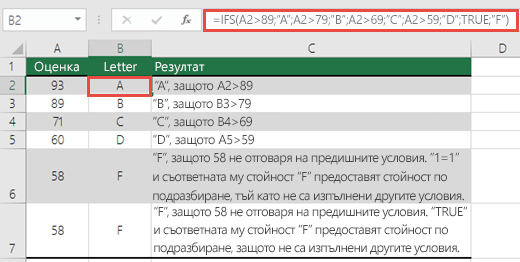
Формулата за клетки A2:A6 е:
-
=IFS(A2>89;"A"; A2>79;"B";A2>69;"C";A2>59;"D";TRUE;"F")
В която се казва: ако A2 е по-голямо от 89, тогава върни "A", ако A2 е по-голямо от 79, тогава върни "B" и т. н, а за всички други стойности, по-малки от 59, върни "F".
Пример 2
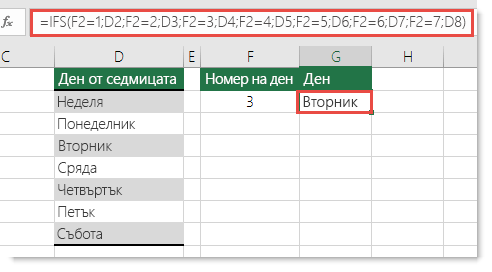
Формулата в клетка G7 е:
-
=IFS(F2=1;D2;F2=2;D3;F2=3;D4;F2=4;D5;F2=5;D6;F2=6;D7;F2=7;D8)
В която се казва: ако стойността в клетка F2 е равна на 1, тогава върни стойността в клетка D2, ако стойността в клетка F2 е равна на 2, тогава върни стойността в клетка D3 и т.н., а накрая завърши със стойността в клетка D8, ако не е изпълнено никое от другите условия.
Забележки
За да зададете резултат по подразбиране, въведете TRUE за вашия последен аргумент "логически_тест". Съответната стойност ще бъде върната, ако никое от другите условия не бъде изпълнено. В пример 1 редове 6 и 7 (с оценката 58) илюстрират това.
-
Ако logical_test аргумент е предоставен без съответстващо value_if_true, тази функция показва съобщение за грешка "Въвели сте твърде малко аргументи за тази функция".
-
Ако се изчислява logical_test аргумент и се свежде до стойност, различна от TRUE или FALSE, тази функция връща #VALUE! грешка.
-
Ако не са намерени условия TRUE, тази функция връща грешка #N/A.
Имате нужда от още помощ?
Винаги можете да попитате експерт в техническата общност на Excel или да получите поддръжка в Общността за отговори от.
Сродни теми
IF функция
Разширени IF функции – работа с вложени формули и избягване на капани
Видеоклипове за обучение: Разширени функции IF
Функцията COUNTIF ще брои стойности на базата на един критерий
Функцията COUNTIFS ще брои стойности на базата на няколко критерия
Функцията SUMIF ще сумира стойности на базата на един критерий
Функцията SUMIFS ще сумира стойности на базата на няколко критерия
AND функция
OR функция
VLOOKUP функция
Общ преглед на формулите в Excel
Начини за избягване на повредени формули
Откриване на грешки във формули
Логически функции
Функции на Excel (по азбучен ред)
Функции на Excel (по категории)










